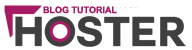Sebagai contoh blog profesional tentang HTML, saya akan mencoba membuat blog ini dengan tema “Mengenal Dasar-dasar HTML untuk Pemula”. Blog ini akan membahas tentang dasar-dasar HTML yang perlu diketahui oleh pemula, serta beberapa tips dan trik untuk membuat kode HTML yang baik dan benar. Berikut adalah beberapa topik yang akan dibahas di dalam blog ini!
Pengenalan Terkait HTML
1. Apa itu HTML?
HTML merupakan singkatan dari Hypertext Markup Language, yaitu bahasa markup yang digunakan untuk membuat dan memformat halaman web. Bahasa pemrograman ini menggunakan tag atau kode-kode yang diletakkan di antara tanda kurung sudut (< dan >) untuk memberi tahu browser bagaimana cara menampilkan teks, gambar, audio, video, dan elemen-elemen lain di halaman web.
HTML adalah salah satu teknologi inti dalam pengembangan web, bersama dengan CSS dan JavaScript. Dengan HTML, seorang pengembang web dapat membuat halaman web yang terstruktur, terformat, dan dapat diakses oleh mesin pencari dan perangkat lainnya. HTML juga memungkinkan pengembang web untuk menambahkan metadata dan informasi lainnya ke halaman web, yang berguna untuk SEO (Search Engine Optimization) dan untuk mengoptimalkan kinerja halaman web.
Singkatnya, HTML merupakan bahasa markup yang sangat penting dalam pengembangan web, yang digunakan untuk membuat halaman web yang terstruktur dan terformat.
2. Struktur dasar HTML
Struktur dasar HTML terdiri dari beberapa elemen yang harus ada pada setiap halaman HTML. Elemen-elemen tersebut adalah sebagai berikut:
- Tag <!DOCTYPE html>
Tag ini digunakan untuk menandakan tipe dokumen HTML yang digunakan pada halaman web. Tag ini harus diletakkan pada awal halaman web sebelum tag <html>. Contoh:
<!DOCTYPE html>- Tag <html>
Tag ini menandakan awal dari halaman web HTML. Semua elemen HTML harus diletakkan di dalam tag ini. Contoh:
<html>
<!-- elemen-elemen HTML -->
</html>- Tag <head>
Tag ini digunakan untuk menambahkan informasi tentang halaman web, seperti judul, deskripsi, dan metadata. Contoh:
<head>
<title>Judul Halaman</title>
<meta name="description" content="Deskripsi halaman web">
<!-- elemen-elemen head lainnya -->
</head>- Tag <body>
Tag ini digunakan untuk menampilkan konten utama halaman web, seperti teks, gambar, video, dan elemen lainnya. Contoh:
<body>
<h1>Judul Utama</h1>
<p>Ini adalah paragraf pertama</p>
<img src="gambar.jpg" alt="Gambar">
<!-- elemen-elemen body lainnya -->
</body>- Tag <title>
Tag ini digunakan untuk menambahkan judul halaman web. Judul ini akan muncul di tab browser ketika halaman web dibuka. Contoh:
<title>Judul Halaman</title>Dengan menggunakan elemen-elemen tersebut, Anda dapat membuat struktur dasar halaman web HTML yang benar dan terstruktur. Pastikan untuk selalu menuliskan elemen-elemen ini dengan benar dan sesuai dengan standar HTML yang berlaku.
3. Tag dan Atribut HTML
Dua hal ini adalah elemen penting dalam HTML. Tag digunakan untuk menandai elemen pada halaman web, sementara atribut digunakan untuk memberikan informasi tambahan tentang elemen tersebut. Berikut adalah penjelasan lebih detail tentang tag dan atribut HTML:
- Tag HTML
Tag HTML digunakan untuk menandai elemen pada halaman web. Setiap tag dimulai dengan tanda kurung sudut (<), diikuti dengan nama tag, dan diakhiri dengan tanda kurung sudut lainnya (>). Contoh tag HTML adalah sebagai berikut:
<p>Ini adalah paragraf</p>
<img src="gambar.jpg" alt="Gambar">
<a href="https://www.example.com">Tautan</a>
- Atribut HTML
Atribut HTML digunakan untuk memberikan informasi tambahan tentang elemen yang ditandai oleh tag. Setiap atribut terdiri dari nama atribut dan nilai atribut, yang diletakkan di dalam tanda kutip. Contoh atribut HTML adalah sebagai berikut:
<img src="gambar.jpg" alt="Gambar">
<a href="https://www.example.com" target="_blank">Tautan</a>
<input type="text" name="nama" placeholder="Masukkan nama Anda">
Beberapa tag HTML juga memiliki atribut yang khusus untuk memformat tampilan atau perilaku elemen. Sebagai contoh, tag ‘<a>‘ memiliki atribut ‘href‘ untuk menautkan ke halaman web lain, serta atribut ‘target‘ untuk menentukan apakah halaman tersebut akan dibuka di jendela atau tab baru. Tag ‘<img>‘ memiliki atribut ‘src‘ untuk menunjukkan lokasi file gambar, serta atribut ‘alt‘ untuk memberikan deskripsi alternatif tentang gambar tersebut.
Menulis Kode HTML
1. Text editor untuk menulis kode HTML
Ada banyak text editor yang dapat digunakan untuk menulis kode HTML, dari yang sederhana hingga yang lebih canggih. Beberapa text editor yang sering digunakan oleh para pengembang web adalah sebagai berikut:
- Sublime Text
Sublime Text adalah text editor berfitur lengkap yang sering digunakan untuk menulis kode HTML. Sublime Text memiliki fitur penyorotan sintaksis, penggabungan baris otomatis, dan dukungan untuk banyak bahasa pemrograman. Sublime Text juga memiliki banyak plugin yang dapat membantu pengembangan web, seperti plugin untuk manajemen paket, debugging, dan Git. - Visual Studio Code
Visual Studio Code adalah text editor yang sangat populer dan memiliki banyak fitur yang berguna untuk pengembangan web. Visual Studio Code memiliki fitur penyorotan sintaksis, auto-completion, dan debugging built-in. Visual Studio Code juga dapat diintegrasikan dengan berbagai jenis ekstensi, seperti untuk Git, pengelolaan proyek, dan tata letak. - Atom
Atom adalah text editor open-source yang dikembangkan oleh GitHub. Atom memiliki fitur penyorotan sintaksis, auto-completion, dan pengelolaan proyek yang baik. Atom juga dapat diintegrasikan dengan berbagai jenis ekstensi, seperti untuk Git, debugging, dan tata letak. - Brackets
Brackets adalah text editor open-source yang dikembangkan oleh Adobe. Brackets memiliki fitur penyorotan sintaksis, live preview, dan dukungan untuk HTML, CSS, dan JavaScript. Brackets juga memiliki banyak plugin yang dapat membantu pengembangan web, seperti untuk debugging, pengelolaan proyek, dan pengaturan kode. - Notepad++
Notepad++ adalah text editor sederhana namun berfitur lengkap yang sering digunakan untuk menulis kode HTML. Notepad++ memiliki fitur penyorotan sintaksis, auto-completion, dan dukungan untuk banyak bahasa pemrograman. Notepad++ juga memiliki banyak plugin yang dapat membantu pengembangan web, seperti untuk debugging, Git, dan pengelolaan proyek.
Text editor di atas adalah beberapa pilihan populer untuk menulis kode HTML. Namun, ada banyak pilihan lain yang dapat digunakan sesuai dengan preferensi masing-masing pengembang web.
2. Cara menulis tag HTML
Untuk menulis tag HTML, Anda memerlukan teks editor atau IDE yang dapat digunakan untuk menulis kode HTML. Setelah Anda memilih teks editor yang cocok, Anda dapat mengikuti langkah-langkah berikut untuk menulis tag HTML:
- Mulai dengan tag HTML dasar
Setiap halaman web dimulai dengan tag HTML dasar. Tag ini memberitahu browser bahwa halaman web menggunakan bahasa HTML. Tag HTML dasar terdiri dari tag `</html>` yang dibuka di awal halaman dan ditutup di akhir halaman dengan tag `</html>`. Berikut ini adalah contoh tag HTML dasar:
<!DOCTYPE html>
<html>
<head>
<title>Judul Halaman Web</title>
</head>
<body>
<h1>Heading Utama</h1>
<p>Ini adalah paragraf.</p>
</body>
</html>- Menambahkan tag pada halaman web
Setelah menambahkan tag HTML dasar, Anda dapat menambahkan tag lain untuk menandai elemen pada halaman web. Tag HTML dapat berupa tag untuk menandai teks, gambar, tautan, tabel, formulir, dan masih banyak lagi. Berikut ini adalah contoh tag HTML untuk menandai elemen pada halaman web:
<h1>Ini adalah heading utama</h1>
<p>Ini adalah paragraf pertama.</p>
<img src="gambar.jpg" alt="Gambar">
<a href="https://www.example.com">Ini adalah tautan</a>
<table>
<tr>
<th>Nama</th>
<th>Alamat</th>
</tr>
<tr>
<td>Andi</td>
<td>Jakarta</td>
</tr>
</table>
- Menambahkan atribut pada tag
Tag HTML juga dapat memiliki atribut yang memberikan informasi tambahan tentang elemen tersebut. Beberapa atribut umum termasuk ‘src‘, ‘alt‘, ‘href‘, ‘id‘, dan ‘class‘. Berikut ini adalah contoh penggunaan atribut pada tag HTML:
<img src="gambar.jpg" alt="Gambar">
<a href="https://www.example.com" target="_blank">Ini adalah tautan</a>
<div id="header" class="header-section">
<h1>Ini adalah header</h1>
</div>
Itulah cara menulis tag HTML. Pastikan kode Anda selalu dimulai dengan tag HTML dasar dan berakhir dengan tag HTML yang sesuai. Selalu gunakan tag yang tepat untuk menandai elemen pada halaman web dan tambahkan atribut yang dibutuhkan untuk memberikan informasi tambahan.
3. Atribut dan nilai atribut HTML
Atribut adalah informasi tambahan yang diberikan pada elemen HTML dan digunakan untuk memberikan lebih banyak detail tentang elemen tersebut. Setiap elemen HTML dapat memiliki satu atau beberapa atribut, dan setiap atribut terdiri dari sebuah nama dan nilai. Nama atribut memberi tahu browser tentang jenis informasi yang disimpan, sedangkan nilai atribut memberi tahu browser informasi yang spesifik tentang elemen tersebut.
Berikut adalah contoh kode HTML dengan atribut:
<img src="gambar.jpg" alt="Gambar dari pantai" width="500" height="300">
<a href="https://www.example.com" target="_blank">Ini adalah tautan</a>
Pada contoh kode HTML di atas, tag `<img>` memiliki beberapa atribut seperti:
- ‘
src': Atribut 'src‘ memberi tahu browser sumber gambar yang harus ditampilkan. - ‘
alt': Atribut 'alt‘ memberikan teks alternatif untuk gambar ketika gambar tidak dapat ditampilkan atau ketika pengguna menggunakan pembaca layar. - ‘
width': Atribut 'width‘ memberikan lebar gambar dalam piksel. - ‘
height': Atribut 'height‘ memberikan tinggi gambar dalam piksel.
Sementara itu, tag ‘<a>‘ memiliki atribut seperti:
- ‘
href': Atribut'href‘ memberikan URL tautan yang harus dibuka saat tautan diklik. - ‘
target': Atribut'target‘ menentukan di mana konten yang terkait dengan tautan akan dibuka, misalnya di jendela baru atau di jendela yang sama.
Nilai atribut dapat berbeda-beda tergantung pada jenis atribut dan elemen HTML yang digunakan. Sebagai contoh, nilai atribut untuk atribut ‘href' pada tag '<a>' adalah URL tautan yang harus dibuka, sedangkan nilai atribut untuk atribut 'width' pada tag ‘<img>‘ adalah lebar gambar dalam piksel.
Saat menambahkan atribut ke elemen HTML, pastikan untuk menggunakan tanda kutip (“”) untuk mengapit nilai atribut. Jika nilai atribut berisi spasi atau karakter khusus lainnya, pastikan untuk melindunginya dengan tanda kutip ganda atau tanda kutip tunggal.
<img src="gambar.jpg" alt="Gambar dari pantai" width="500" height="300">
<a href="https://www.example.com" target="_blank">Ini adalah tautan</a>
Dalam contoh kode HTML di atas, atribut src pada tag '<img>' dan atribut 'href' pada tag '<a>‘ memiliki nilai yang diapit oleh tanda kutip ganda. Sedangkan atribut ‘alt‘, ‘width‘, dan ‘height‘ pada tag ‘<img>‘ memiliki nilai yang diapit oleh tanda kutip tunggal.
Membuat Halaman HTML
Untuk membuat halaman HTML, Anda perlu menggunakan teks editor atau aplikasi pengeditan teks yang mendukung pengeditan kode HTML. Berikut adalah langkah-langkah dasar untuk membuat halaman HTML sederhana:
1. Membuat Halaman HTML Dasar
Berikut ini adalah langkah-langkah sederhana untuk membuat halaman HTML dasar:
- Buka teks editor atau aplikasi pengeditan teks, seperti Notepad (untuk Windows) atau TextEdit (untuk Mac).
- Buat file baru dengan menggunakan menu “File” dan kemudian “New”.
- Simpan file dengan ekstensi .html (misalnya, index.html).
- Tulis struktur dasar HTML dengan mengetik kode berikut:
<!DOCTYPE html>
<html>
<head>
<title>Judul Halaman</title>
</head>
<body>
<h1>Heading Utama</h1>
<p>Ini adalah paragraf pertama.</p>
<p>Ini adalah paragraf kedua.</p>
</body>
</html>Penjelasan kode di atas:
- Baris pertama ‘
<!DOCTYPE html>‘ adalah deklarasi tipe dokumen HTML yang digunakan. - Tag ‘
<html>‘ menandai awal dari sebuah halaman web. - Tag ‘
<head>‘ menyediakan informasi tentang halaman web dan tidak ditampilkan pada halaman web. - Tag ‘
<title>‘ menentukan judul halaman web yang akan ditampilkan di tab browser. - Tag ‘
<body>‘ berisi semua isi halaman web yang akan ditampilkan pada browser. - Tag ‘
<h1>‘ adalah heading level 1, tag ini digunakan untuk membuat judul atau heading utama pada halaman web. - Tag ‘
<p>‘ adalah tag untuk menambahkan paragraf.
Anda dapat mengganti judul halaman, heading utama, dan paragraf dengan konten yang sesuai dengan kebutuhan Anda. Setelah Anda menyelesaikan kode HTML Anda, simpan file dan buka file HTML Anda di browser web Anda. Anda sekarang seharusnya melihat halaman web HTML sederhana yang baru saja Anda buat.
2. Membuat header, body, dan footer
Untuk membuat halaman web yang lebih kompleks, biasanya kita memerlukan struktur yang terdiri dari header, body, dan footer. Berikut adalah cara untuk membuat header, body, dan footer pada halaman HTML:
- Buka teks editor atau aplikasi pengeditan teks, seperti Notepad (untuk Windows) atau TextEdit (untuk Mac).
- Buat file baru dengan menggunakan menu “File” dan kemudian “New”.
- Simpan file dengan ekstensi .html (misalnya, index.html).
- Tulis struktur dasar HTML dengan mengetik kode berikut:
<!DOCTYPE html>
<html>
<head>
<title>Judul Halaman</title>
</head>
<body>
<header>
<h1>Header</h1>
<nav>
<ul>
<li><a href="#">Menu 1</a></li>
<li><a href="#">Menu 2</a></li>
<li><a href="#">Menu 3</a></li>
</ul>
</nav>
</header>
<main>
<h2>Body</h2>
<p>Ini adalah isi dari body.</p>
</main>
<footer>
<p>Copyright © 2022</p>
</footer>
</body>
</html>Penjelasan kode di atas:
- Tag ‘
<header>‘ digunakan untuk menunjukkan area header pada halaman web. - Tag ‘
<nav>‘ digunakan untuk menunjukkan area navigasi pada header. - Tag ‘
<ul>‘ digunakan untuk membuat daftar item. - Tag ‘
<li>‘ digunakan untuk membuat item pada daftar. - Tag ‘
<main>‘ digunakan untuk menunjukkan area utama pada halaman web. - Tag ‘
<footer>‘ digunakan untuk menunjukkan area footer pada halaman web.
Anda dapat mengganti konten di dalam tag ‘<header>‘, ‘<main>‘, dan ‘<footer>‘ dengan konten yang sesuai dengan kebutuhan Anda. Setelah Anda menyelesaikan kode HTML Anda, simpan file dan buka file HTML Anda di browser web Anda. Anda sekarang seharusnya melihat halaman web HTML yang memiliki header, body, dan footer.
3. Membuat navigasi dan tautan
Navigasi dan tautan sangat penting pada halaman web untuk membantu pengguna menemukan informasi dengan mudah. Berikut adalah cara untuk membuat navigasi dan tautan pada halaman HTML:
- Buka teks editor atau aplikasi pengeditan teks, seperti Notepad (untuk Windows) atau TextEdit (untuk Mac).
- Buat file baru dengan menggunakan menu “File” dan kemudian “New”.
- Simpan file dengan ekstensi .html (misalnya, index.html).
- Tulis struktur dasar HTML dengan mengetik kode berikut:
<!DOCTYPE html>
<html>
<head>
<title>Judul Halaman</title>
</head>
<body>
<header>
<h1>Header</h1>
<nav>
<ul>
<li><a href="#">Beranda</a></li>
<li><a href="#">Tentang Kami</a></li>
<li><a href="#">Kontak</a></li>
</ul>
</nav>
</header>
<main>
<h2>Body</h2>
<p>Ini adalah isi dari body.</p>
<p>Silahkan kunjungi <a href="https://www.google.com">Google</a> untuk mencari informasi lebih lanjut.</p>
</main>
<footer>
<p>Copyright © 2022</p>
</footer>
</body>
</html>Penjelasan kode di atas:
- Tag ‘
<ul>‘ digunakan untuk membuat daftar item pada navigasi. - Tag ‘
<li>‘ digunakan untuk membuat item pada daftar navigasi. - Tag ‘
<a>‘ digunakan untuk membuat tautan (link) yang mengarah ke halaman web lain. Isi atribut ‘href‘ pada tag ‘<a>‘ menunjukkan alamat URL dari halaman web yang dituju.
Anda dapat mengganti konten pada navigasi dan tautan dengan konten yang sesuai dengan kebutuhan Anda. Setelah Anda menyelesaikan kode HTML Anda, simpan file dan buka file HTML Anda di browser web Anda. Anda sekarang seharusnya melihat halaman web HTML yang memiliki navigasi dan tautan.
Memformat Konten HTML
1. Memformat teks dengan tag HTML
Anda dapat memformat teks pada halaman web HTML dengan menggunakan tag HTML. Berikut adalah beberapa tag HTML yang dapat digunakan untuk memformat teks:
- Tag ‘
<b>‘ dan ‘<strong>‘: Digunakan untuk membuat teks menjadi tebal atau ditebalkan. Perbedaan antara kedua tag ini adalah tag ‘<b>‘ hanya membuat teks menjadi tebal tanpa memberikan penekanan tertentu pada teks, sedangkan tag ‘<strong>‘ memberikan penekanan pada teks tersebut.
Contoh penggunaan :
<b>Teks tebal</b>
<strong>Teks ditebalkan dan diberi penekanan</strong>- Tag ‘
<i>‘ dan ‘<em>‘: Digunakan untuk membuat teks menjadi miring atau ditekankan. Seperti tag ‘<b>‘ dan ‘<strong>‘, perbedaan antara kedua tag ini adalah tag ‘<i>‘ hanya membuat teks menjadi miring tanpa memberikan penekanan tertentu pada teks, sedangkan tag ‘<em>‘ memberikan penekanan pada teks tersebut.
Contoh penggunaan :
<i>Teks miring</i>
<em>Teks ditekankan dan diberi penekanan</em>- Tag ‘
<u>‘: Digunakan untuk membuat garis bawah pada teks.
Contoh penggunaan:
<u>Teks dengan garis bawah</u>- Tag
<strike>dan<del>: Digunakan untuk memberikan efek garis tengah pada teks.
Contoh penggunaan:
<strike>Teks dengan garis tengah</strike>
<del>Teks dengan garis tengah dan digarisbawahi</del>- Tag ‘
<sup>‘ dan ‘<sub>‘: Digunakan untuk membuat teks di atas atau di bawah garis normal.
Contoh penggunaan:
Teks<sup>di atas garis</sup>
Teks<sub>di bawah garis</sub>Itulah beberapa tag HTML yang dapat digunakan untuk memformat teks pada halaman web HTML. Anda dapat menggabungkan tag-tag tersebut untuk memformat teks dengan lebih kompleks sesuai dengan kebutuhan Anda.
2. Membuat daftar dengan tag HTML
Anda dapat membuat daftar pada halaman web HTML dengan menggunakan tag HTML. Ada dua jenis daftar yang dapat Anda buat, yaitu daftar terurut dan daftar tak terurut. Berikut adalah penjelasan mengenai cara membuat kedua jenis daftar tersebut:
- Daftar terurut
Daftar terurut adalah daftar yang memiliki nomor atau angka sebagai tanda urutannya. Anda dapat membuat daftar terurut dengan menggunakan tag ‘<ol>‘ dan ‘<li>‘. Tag ‘<ol>‘ digunakan untuk menandai awal dan akhir dari daftar terurut, sedangkan tag ‘<li>‘ digunakan untuk menandai setiap elemen dalam daftar tersebut.
Contoh penggunaan:
- Daftar tak terurut
Daftar tak terurut adalah daftar yang memiliki simbol atau tanda baca sebagai tanda urutannya. Anda dapat membuat daftar tak terurut dengan menggunakan tag ‘<ul>‘ dan ‘<li>‘. Tag ‘<ul>‘ digunakan untuk menandai awal dan akhir dari daftar tak terurut, sedangkan tag ‘<li>‘ digunakan untuk menandai setiap elemen dalam daftar tersebut.
<ol>
<li>Elemen 1</li>
<li>Elemen 2</li>
<li>Elemen 3</li>
</ol>Contoh penggunaan:
<ul>
<li>Elemen 1</li>
<li>Elemen 2</li>
<li>Elemen 3</li>
</ul>Anda juga dapat menambahkan atribut pada tag ‘<ol>‘ atau ‘<ul>‘ untuk menentukan jenis simbol atau tanda baca yang akan digunakan dalam daftar. Beberapa atribut yang dapat Anda gunakan antara lain `type="1"` (untuk daftar terurut dengan nomor), `type="A"` (untuk daftar terurut dengan huruf kapital), `type="a"` (untuk daftar terurut dengan huruf kecil), `type="I"` (untuk daftar terurut dengan nomor romawi kapital), dan `type="i"` (untuk daftar terurut dengan nomor romawi kecil).
Contoh penggunaan atribut:
<ol type="a">
<li>Elemen 1</li>
<li>Elemen 2</li>
<li>Elemen 3</li>
</ol>Demikianlah cara membuat daftar dengan tag HTML.
3. Memasukkan Gambar Dengan Tag HTML
Untuk memasukkan gambar pada halaman web HTML, Anda dapat menggunakan tag ‘<img>‘. Tag ini memiliki atribut ‘src‘ yang digunakan untuk menentukan URL atau path gambar yang ingin ditampilkan. Berikut adalah contoh penggunaan tag ‘<img>‘:
<img src="path/gambar.jpg" alt="Deskripsi gambar">
Keterangan:
- ‘
src‘: atribut yang digunakan untuk menentukan URL atau path gambar yang ingin ditampilkan. - ‘
alt‘: atribut yang digunakan untuk memberikan deskripsi atau alternatif teks bagi gambar. Atribut ini penting untuk aksesibilitas dan SEO.
Anda juga dapat menambahkan atribut lain pada tag ‘<img>‘ seperti width dan height untuk menentukan ukuran gambar yang ingin ditampilkan. Namun, sebaiknya hindari menggunakan atribut tersebut karena dapat memengaruhi tampilan gambar dan mengurangi fleksibilitas responsifitas pada tampilan yang lebih kecil.
Contoh penggunaan tag ‘<img>‘ dengan atribut:
<img src="path/gambar.jpg" alt="Deskripsi gambar" width="300" height="200">
Pastikan untuk menempatkan gambar pada path yang benar dan pastikan bahwa path tersebut dapat diakses oleh browser. Jika gambar tidak dapat diakses, maka gambar tidak akan ditampilkan pada halaman web.
4. Memasukan Audio dan Video Dengan Tag HTML
Untuk memasukkan audio dan video pada halaman web HTML, Anda dapat menggunakan tag ‘<audio>‘ dan ‘<video>‘. Kedua tag ini memiliki atribut ‘src‘ yang digunakan untuk menentukan URL atau path file media yang ingin ditampilkan. Berikut adalah contoh penggunaan tag ‘<audio>‘ dan ‘<video>‘:
<audio controls>
<source src="path/audio.mp3" type="audio/mpeg">
Your browser does not support the audio element.
</audio>
<video controls>
<source src="path/video.mp4" type="video/mp4">
Your browser does not support the video element.
</video>
Keterangan:
- ‘
src‘: atribut yang digunakan untuk menentukan URL atau path file media yang ingin ditampilkan. - ‘
controls‘: atribut yang digunakan untuk menampilkan kontrol pemutaran pada media. - ‘
<source>‘: tag yang digunakan untuk menentukan sumber media. Tag ini memiliki atribut ‘src‘ dan ‘type‘ yang digunakan untuk menentukan URL atau path file media serta tipe media yang ingin ditampilkan. - ‘
Your browser does not support the audio/video element.‘: teks alternatif yang akan ditampilkan apabila browser tidak mendukung tag ‘<audio>‘ atau ‘<video>‘.
Anda juga dapat menambahkan atribut lain pada tag ‘<audio>‘ dan ‘<video>‘ seperti ‘width‘ dan ‘height‘ untuk menentukan ukuran media yang ingin ditampilkan. Namun, sebaiknya hindari menggunakan atribut tersebut karena dapat memengaruhi tampilan media dan mengurangi fleksibilitas responsifitas pada tampilan yang lebih kecil.
Pastikan untuk menempatkan file media pada path yang benar dan pastikan bahwa path tersebut dapat diakses oleh browser. Jika file media tidak dapat diakses, maka media tidak akan ditampilkan pada halaman web.
Memvalidasi Kode HTML
1. Menggunakan Validator HTML
Validator HTML adalah sebuah alat yang digunakan untuk memeriksa apakah kode HTML Anda telah dibuat sesuai dengan standar HTML yang berlaku. Dengan menggunakan validator HTML, Anda dapat menemukan kesalahan atau masalah pada kode HTML yang Anda buat dan memperbaikinya sehingga halaman web dapat ditampilkan dengan benar oleh browser.
Berikut adalah langkah-langkah untuk menggunakan validator HTML:
- Buka validator HTML pada salah satu situs penyedia layanan validator HTML seperti validator.w3.org atau html5.validator.nu.
- Salin kode HTML yang ingin Anda validasi dan tempelkan pada kolom yang disediakan pada halaman validator HTML.
- Klik tombol “Validate” atau “Check” untuk memulai proses validasi.
- Tunggu sampai proses validasi selesai dan lihat hasil validasi. Jika tidak ada kesalahan atau masalah, maka akan muncul pesan “Document is valid HTML/XHTML” atau “Document checking completed. No errors or warnings to show.” Jika ada kesalahan atau masalah, maka akan ditampilkan pesan yang menjelaskan kesalahan atau masalah tersebut beserta lokasinya pada kode HTML.
- Perbaiki kesalahan atau masalah pada kode HTML dan ulangi proses validasi sampai tidak ada kesalahan atau masalah yang ditemukan.
Validator HTML sangat penting untuk memastikan bahwa halaman web yang dibuat sesuai dengan standar HTML. Hal ini dapat meningkatkan aksesibilitas, keamanan, dan SEO halaman web. Selain itu, menggunakan validator HTML juga dapat membantu dalam proses debugging dan mempercepat proses pengembangan halaman web.
2. Mengatasi Error dan Warning Pada Kode HTML
Saat menulis kode HTML, bisa saja terjadi kesalahan atau warning yang muncul. Kesalahan biasanya terjadi ketika kode tidak memenuhi standar HTML, sementara warning biasanya terjadi ketika ada elemen atau atribut yang tidak digunakan secara optimal. Berikut adalah cara untuk mengatasi error dan warning pada kode HTML:
- Periksa kesalahan satu per satu: Pastikan untuk memeriksa setiap kesalahan satu per satu dan memperbaikinya. Validator HTML akan memberikan informasi tentang kesalahan yang harus diperbaiki, sehingga periksa setiap kesalahan dan perbaiki kode HTML-nya.
- Gunakan editor teks yang dapat memeriksa sintaksis: Editor teks seperti Visual Studio Code, Sublime Text, atau Notepad++ memiliki fitur yang memungkinkan pengguna untuk memeriksa sintaksis kode HTML. Dalam pengaturan editor, aktifkan fitur linting atau sintaksis checker untuk memeriksa kesalahan dan warning dalam kode HTML.
- Gunakan extension atau plugin: Ada banyak ekstensi dan plugin untuk editor teks yang dapat membantu dalam menemukan dan memperbaiki kesalahan pada kode HTML. Beberapa contohnya adalah W3C Validator dan HTMLHint.
- Pelajari standar HTML: Pelajari standar HTML dan pastikan untuk selalu mengikuti standar tersebut ketika menulis kode HTML. Dengan memahami standar HTML, pengguna dapat menghindari kesalahan yang umum terjadi dan menulis kode HTML yang lebih bersih dan mudah dibaca.
- Periksa kembali kode HTML: Setelah memperbaiki kesalahan dan warning yang ditemukan, pastikan untuk memeriksa kembali kode HTML-nya. Pastikan tidak ada kesalahan atau warning yang terlewatkan sebelum mengunggah halaman web.
Dalam mengatasi kesalahan dan warning pada kode HTML, pastikan untuk memeriksa setiap kesalahan dan memperbaikinya satu per satu. Memahami standar HTML juga sangat penting untuk menulis kode HTML yang lebih bersih dan mudah dibaca. Dalam hal ini, menggunakan validator HTML dan editor teks dengan fitur sintaksis checker atau plugin dapat sangat membantu.
Tips dan Trik Membuat Kode HTML yang Baik dan Benar
Berikut adalah beberapa tips dan trik yang dapat membantu Anda membuat kode HTML yang baik dan benar dari Hoster:
- Gunakan struktur yang terorganisir: Pastikan kode HTML Anda terorganisir dengan baik, dengan tag yang terstruktur dengan benar. Ini akan memudahkan pembacaan dan pemeliharaan kode Anda di masa depan.
- Validasi kode HTML Anda: Validasi kode HTML Anda dengan menggunakan validator HTML seperti W3C Validator. Validator ini akan memberi tahu Anda jika ada kesalahan atau warning dalam kode HTML Anda.
- Gunakan indentasi: Gunakan indentasi untuk membuat kode HTML lebih mudah dibaca. Ini juga membantu untuk memastikan bahwa tag dan atribut yang terbuka dan ditutup dengan benar.
- Beri nama file dengan benar: Saat menyimpan file HTML, beri nama file dengan nama yang deskriptif dan mudah diingat. Jangan gunakan karakter khusus atau spasi dalam nama file.
- Gunakan komentar: Gunakan komentar dalam kode HTML Anda untuk memberi tahu orang lain (atau diri sendiri di masa depan) tentang apa yang sedang terjadi dalam kode tersebut. Ini juga dapat membantu dalam debugging dan pemeliharaan kode di masa depan.
- Gunakan atribut yang relevan: Gunakan atribut yang relevan dan sesuai dengan tag HTML yang Anda gunakan. Jangan gunakan atribut yang tidak relevan atau tidak perlu.
- Hindari penggunaan tag yang tidak diizinkan: Hindari menggunakan tag HTML yang tidak diizinkan, seperti tag ‘<font>’ atau tag ‘<center>’. Penggunaan tag yang tidak diizinkan dapat menyebabkan kesalahan pada kode HTML Anda.
- Gunakan standar web: Gunakan standar web saat menulis kode HTML Anda, seperti HTML5. Hal ini akan membantu memastikan bahwa kode HTML Anda kompatibel dengan browser terbaru dan dapat diakses oleh pengguna dari berbagai platform.
- Gunakan CSS untuk styling: Gunakan CSS untuk styling halaman web Anda, daripada menggunakan tag HTML untuk styling. Ini akan membantu memastikan bahwa kode HTML Anda lebih bersih dan lebih mudah dipelihara.
Dengan mengikuti tips dan trik ini, Anda dapat membuat kode HTML yang baik dan benar, yang mudah dibaca, dipelihara, dan kompatibel dengan standar web saat ini.